php小编柚子在此为大家介绍一种常见的问题,即HP电脑BIOS无法通过U盘启动系统的情况。在使用HP电脑时,有时会遇到无法通过U盘启动系统的问题,这给我们的使用带来了一些困扰。接下来,我们将为大家详细解决这个问题的方法,希望能够帮助到大家。
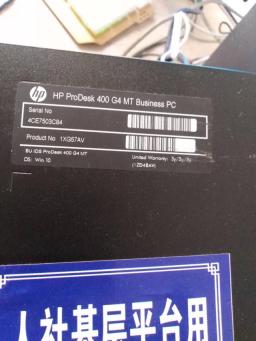
HP ProDesk 400 G4 MT
前两天我遇到了一台型号为HP ProDesk 400 G4 MT的人社基层平台办公电脑,不幸的是它的系统瘫痪了。起初我以为是鼠标的问题导致了系统出错,但在网上搜寻相关资料时却一无所获。因此,我决定在这里分享一下我处理这个问题的经验。
如何更改HP ProDesk 400 G4 MT 的Bios设置U盘启动?
首先,我们要知道HP品牌机的BIOS通常是按F10键进入。所以开机后按F10键进入BIOS。进入后,你会发现这里的BIOS与我们以前见过的旧电脑的BIOS版本完全不同,但不要担心。万变不离其宗,里面的许多设置我们还是能一眼就看出来的。为了清晰明了,我们要先将语言设置为中文。

改语言
二,如上图,用鼠标直接点advanced一列,我们看到下面第一行是display language。选择它就会出现下面这张图。然后再选择简体中文。

改中文设置
三,改过之后,我们就能看到熟悉的中文界面 了。还是国语比较好理解!哈哈!原来主菜单advanced在HP电脑里的中文意思是先进。
四,选择先进菜单中的第四个Secure Boot Configuration,也就是安全引导配置,会进入如下图的界面。分别是英文界面和中文界面。
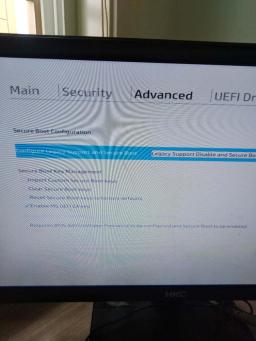
英文界面

中文界面
五,选择启用传统支持和禁用安全引导,另外一个不要选。需要注意的是,改这些地方,可能会需要重启安全认证。系统会提示你输入一组数字。按要求输入即可。如下图

六,回到advanced(先进),选择第三个boot options并回车进行启动顺序设置。如下图,中英文界面。

英文界面
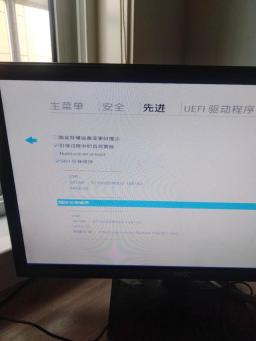
中文界面
七,因为上面几步,此时旧引导方式才能被允许。这个时候,把旧引导顺序前面打上钩。如果有了,就不必动了。最后按F10保存,这时候我们的PE U盘工具系统就完全可以启动了。
总结:
总的来说,HP ProDesk 400 G4 MT的BIOS并不是太难。但是现在电脑行业没落了,许多工作在底层的IT工作者因为备货,接单量等问题,接触的新电脑会越来越少,经验也会越来越少。所以有的时候遇到新电脑会很难入手。还是希望大家多分享吧。
以上是hpbios无法u盘启动不系统的详细内容。更多信息请关注PHP中文网其他相关文章!
 修复:Windows更新可能自动替换AMD -MinitoolApr 18, 2025 am 12:51 AM
修复:Windows更新可能自动替换AMD -MinitoolApr 18, 2025 am 12:51 AM如果您的PC在AMD芯片组上运行,则可能会在使用时收到“ Windows Update可能自动替换AMD”的错误消息。不用担心! PHP.CN的这篇文章为您提供了一些解决方案。
 Microsoft Sway vs PowerPoint-选择哪一个?Apr 18, 2025 am 12:50 AM
Microsoft Sway vs PowerPoint-选择哪一个?Apr 18, 2025 am 12:50 AM什么是Microsoft Sway,什么是PowerPoint?这两个是不同的演示工具,可以促进人们的工作和学习。因此,它们之间有什么区别以及它们之间的选择。 php.cn网站上的这篇文章将为您提供一些
![[必须知道]赢得10个离线安装程序:安装赢得10 22H2离线](https://img.php.cn/upload/article/001/242/473/174490855357657.png?x-oss-process=image/resize,p_40) [必须知道]赢得10个离线安装程序:安装赢得10 22H2离线Apr 18, 2025 am 12:49 AM
[必须知道]赢得10个离线安装程序:安装赢得10 22H2离线Apr 18, 2025 am 12:49 AM是否有Windows 10离线安装程序供您安装最新的Windows 10离线或没有Internet?当然,是的。 php.cn软件向您展示了如何在这篇文章中获取Windows 10离线安装程序。
 指南 - 如何停止已过期的Windows Server自动驶入?Apr 18, 2025 am 12:48 AM
指南 - 如何停止已过期的Windows Server自动驶入?Apr 18, 2025 am 12:48 AM一些用户报告说,许可证到期后,他们符合Windows Server自动驶入问题。来自PHP.CN的这篇文章会教您如何停止过期的Windows Server自动检查。现在,继续阅读。
 该文件无法在OneDrive中显示 - 如何解决该文件?Apr 18, 2025 am 12:47 AM
该文件无法在OneDrive中显示 - 如何解决该文件?Apr 18, 2025 am 12:47 AM访问特定文件夹时,您是否正在努力处理“无法显示该文件”错误?一些用户抱怨这种麻烦并寻找有用的措施。有关该文件的本文无法从php.cn Wil中显示
 Street Fighter 6系统要求 - 您准备好了吗? - MinitoolApr 18, 2025 am 12:46 AM
Street Fighter 6系统要求 - 您准备好了吗? - MinitoolApr 18, 2025 am 12:46 AMStreet Fighter 6是Capcom出版的格斗游戏,属于街头霸王专营权,吸引了许多游戏迷。有些人希望在PC上玩这个游戏。为此,您需要满足一些街头霸王6系统要求
 如何在驱动器名称Windows 10/11之前显示驱动器字母-MinitoolApr 18, 2025 am 12:45 AM
如何在驱动器名称Windows 10/11之前显示驱动器字母-MinitoolApr 18, 2025 am 12:45 AM在Windows中默认情况下,在驱动器字母之前显示驱动名称(音量标签)。您知道如何在驱动名称之前显示驱动字母吗?来自PHP.CN的这篇文章告诉您如何在文件资源管理器中首先显示驱动器字母。
 确切的步骤可以关闭/在Windows 10/11中的语言栏上Apr 18, 2025 am 12:44 AM
确切的步骤可以关闭/在Windows 10/11中的语言栏上Apr 18, 2025 am 12:44 AM语言栏对于多语言Windows用户很有用。您可以通过单击来更改语言。有些人想关闭任务栏上的语言栏。你知道该怎么做吗?如果您不知道,请阅读此php.cn帖子以查找P


热AI工具

Undresser.AI Undress
人工智能驱动的应用程序,用于创建逼真的裸体照片

AI Clothes Remover
用于从照片中去除衣服的在线人工智能工具。

Undress AI Tool
免费脱衣服图片

Clothoff.io
AI脱衣机

AI Hentai Generator
免费生成ai无尽的。

热门文章

热工具

WebStorm Mac版
好用的JavaScript开发工具

记事本++7.3.1
好用且免费的代码编辑器

Atom编辑器mac版下载
最流行的的开源编辑器

SecLists
SecLists是最终安全测试人员的伙伴。它是一个包含各种类型列表的集合,这些列表在安全评估过程中经常使用,都在一个地方。SecLists通过方便地提供安全测试人员可能需要的所有列表,帮助提高安全测试的效率和生产力。列表类型包括用户名、密码、URL、模糊测试有效载荷、敏感数据模式、Web shell等等。测试人员只需将此存储库拉到新的测试机上,他就可以访问到所需的每种类型的列表。

适用于 Eclipse 的 SAP NetWeaver 服务器适配器
将Eclipse与SAP NetWeaver应用服务器集成。





